PS怎么把文字转换成形状?
溜溜自学 平面设计 2023-07-20 浏览:712
大家好,我是小溜,在PS里面,要想设计出个性的文字,我们可以把文字转换成形状,然后再自己随意编辑,但是PS怎么把文字转换成形状呢?方法很简答, 小溜来告诉大家。

工具/软件
硬件型号:小新Air14
系统版本:Windows7
所需软件:PS 2016
方法/步骤
第1步
打开软件
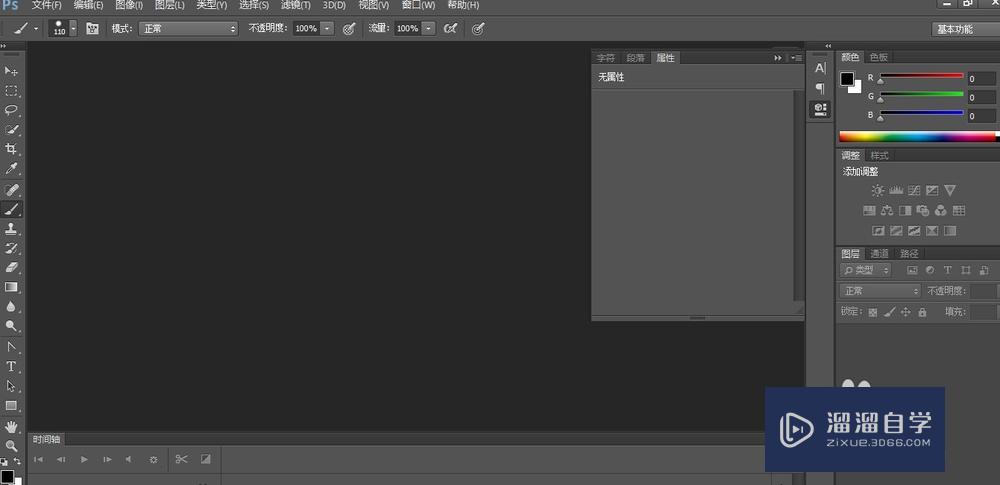
第2步
新建一个画布
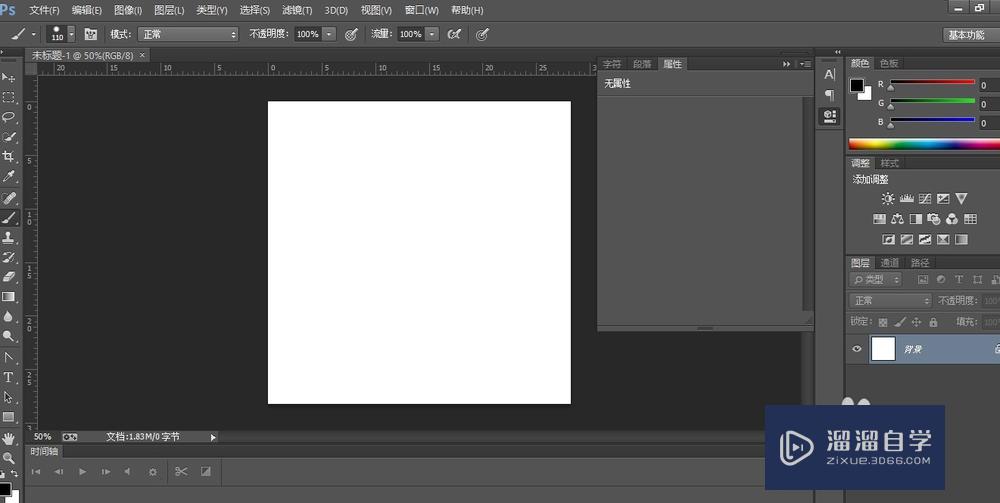
第3步
用文字工具打上几个字
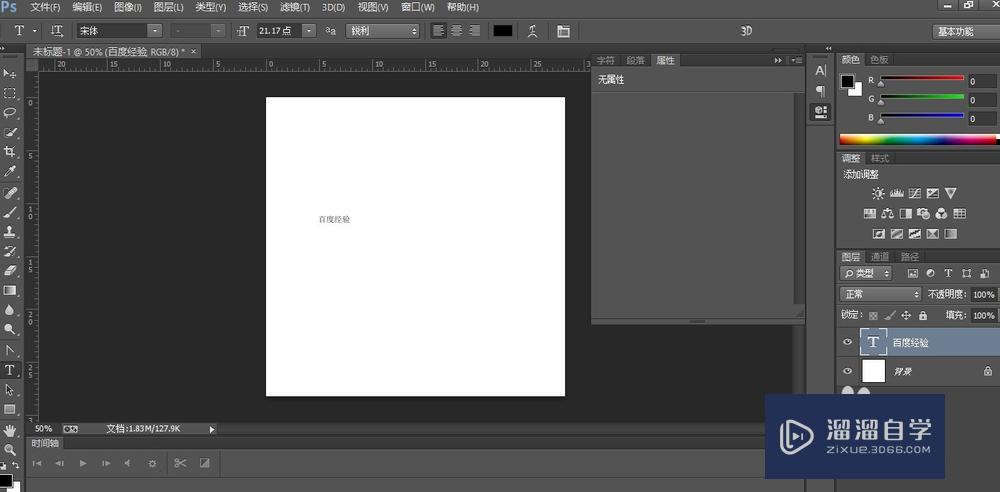
第4步
文字太小了,可以按ctrl+t键调大一点,方便观看

第5步
在文字工具下面右击鼠标,选择转换为形状
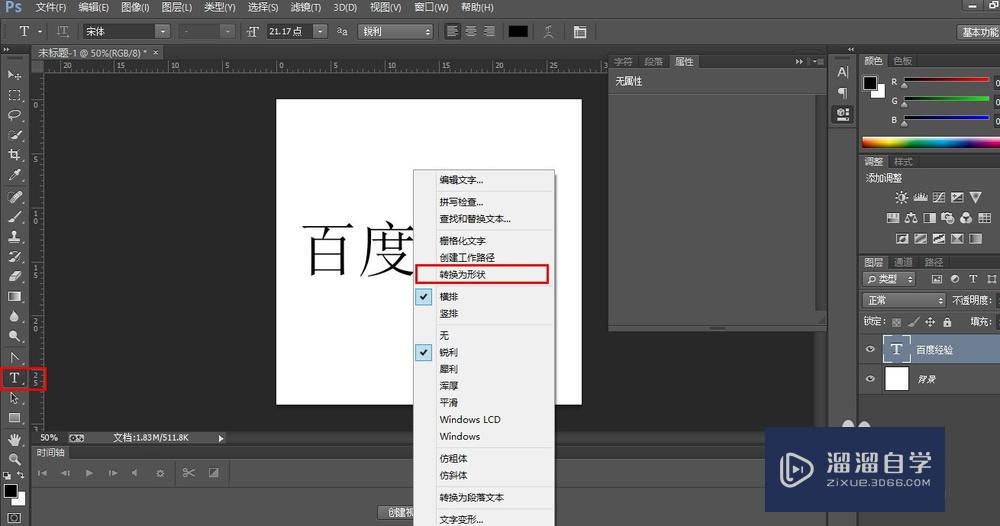
第6步
可以看到,文字就被转换成了形状,可以对点进行调节,修改文字,文字设计的时候一般都是用这种方法做的

注意/提示
好了,本次关于“PS怎么把文字转换成形状?”的全部内容就分享到这里啦,希望小溜分享的内容能够帮助到大家。想要更深入的了解“PS”可以点击免费试听课程溜溜自学网的课程,全面了解软件的操作。
相关文章
距结束 05 天 04 : 54 : 30
距结束 00 天 16 : 54 : 30
首页









